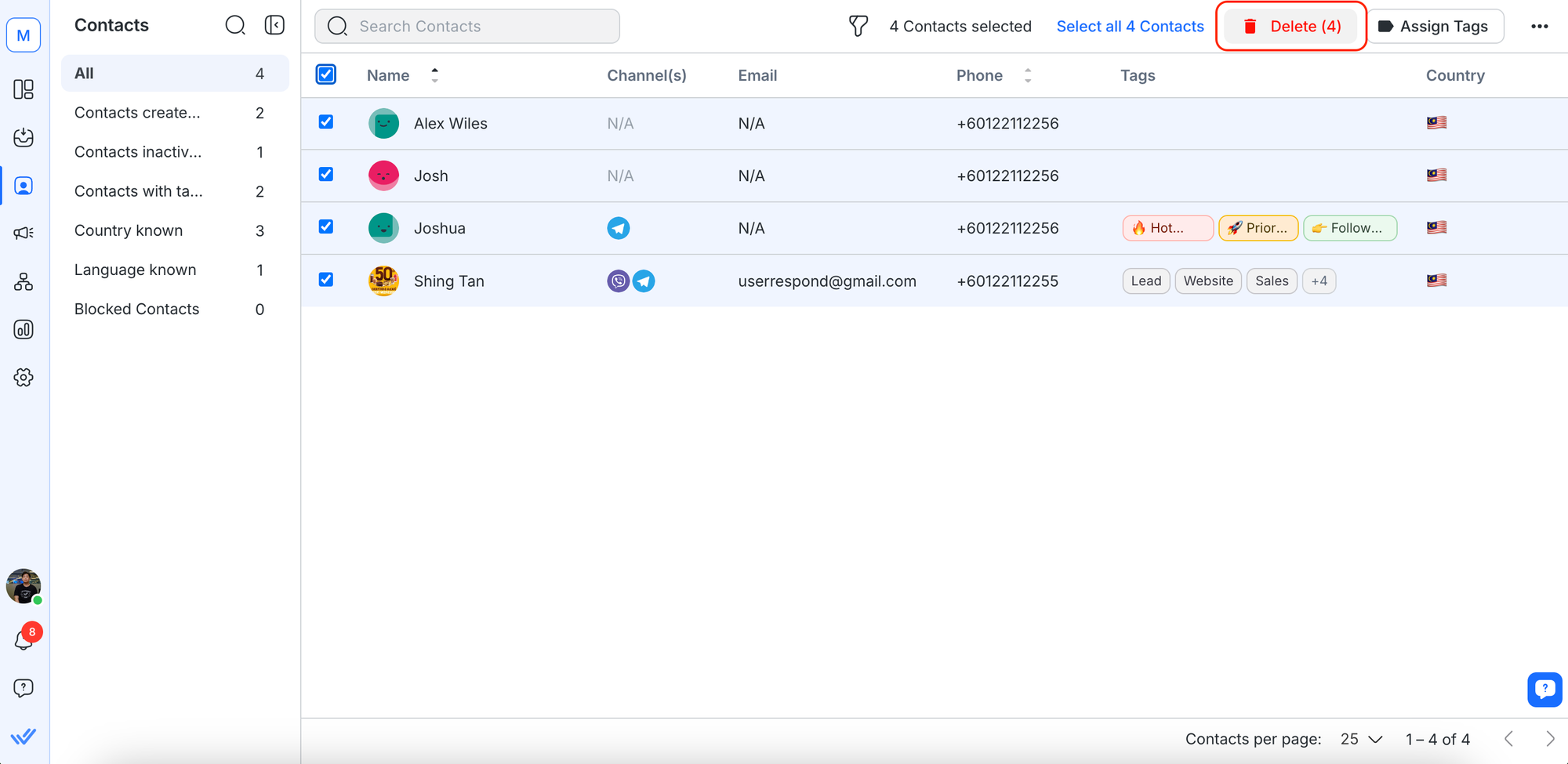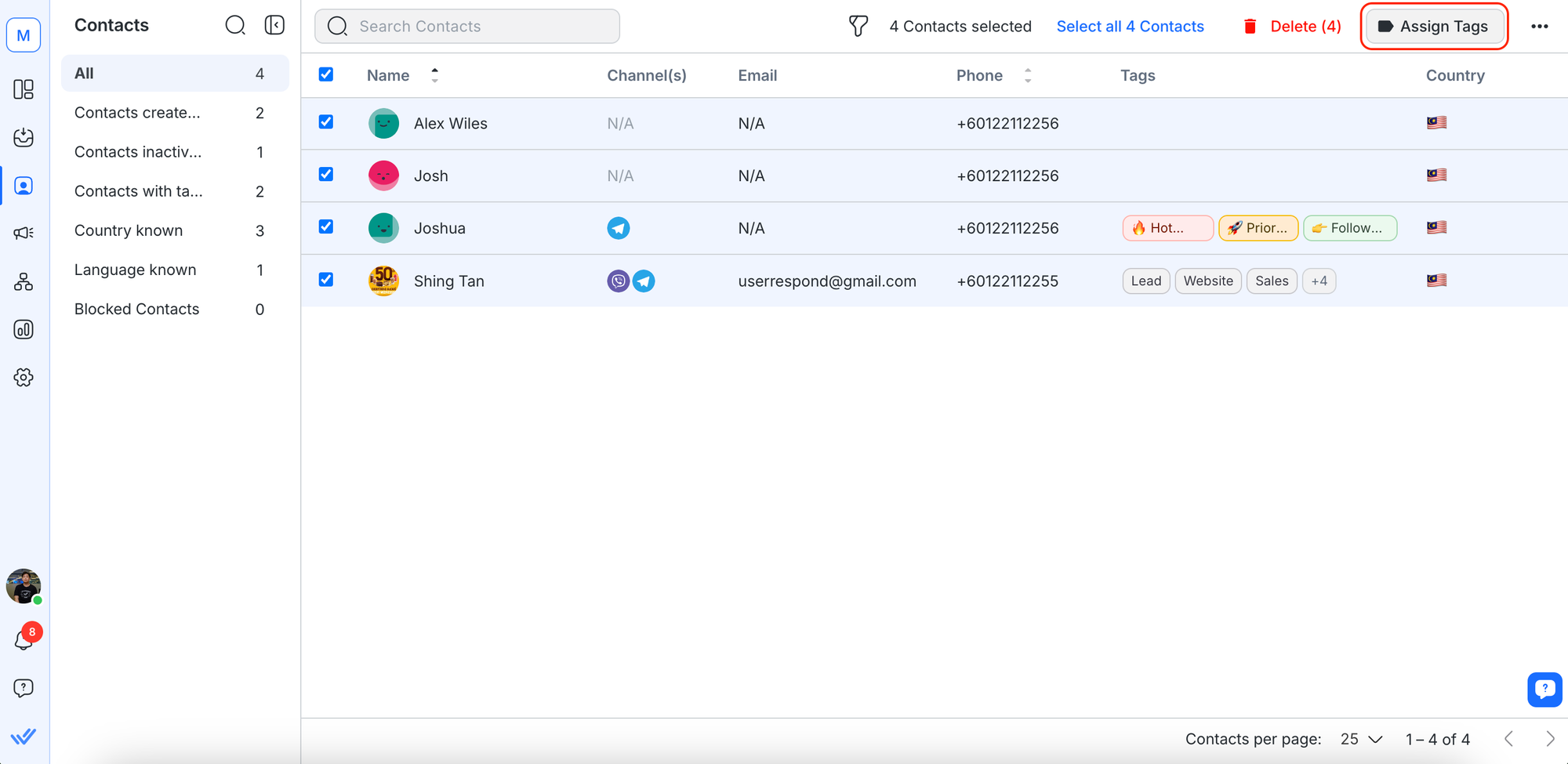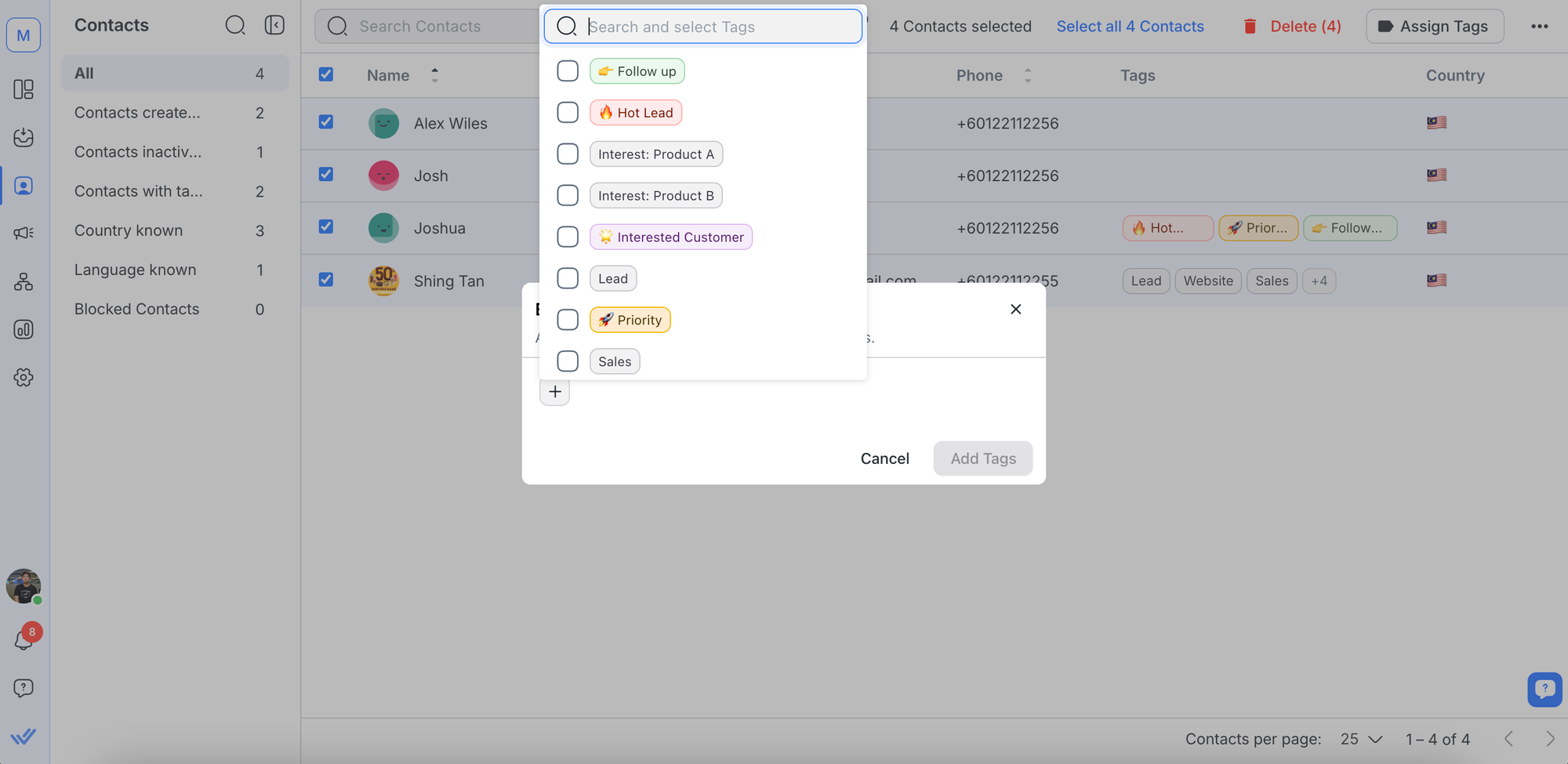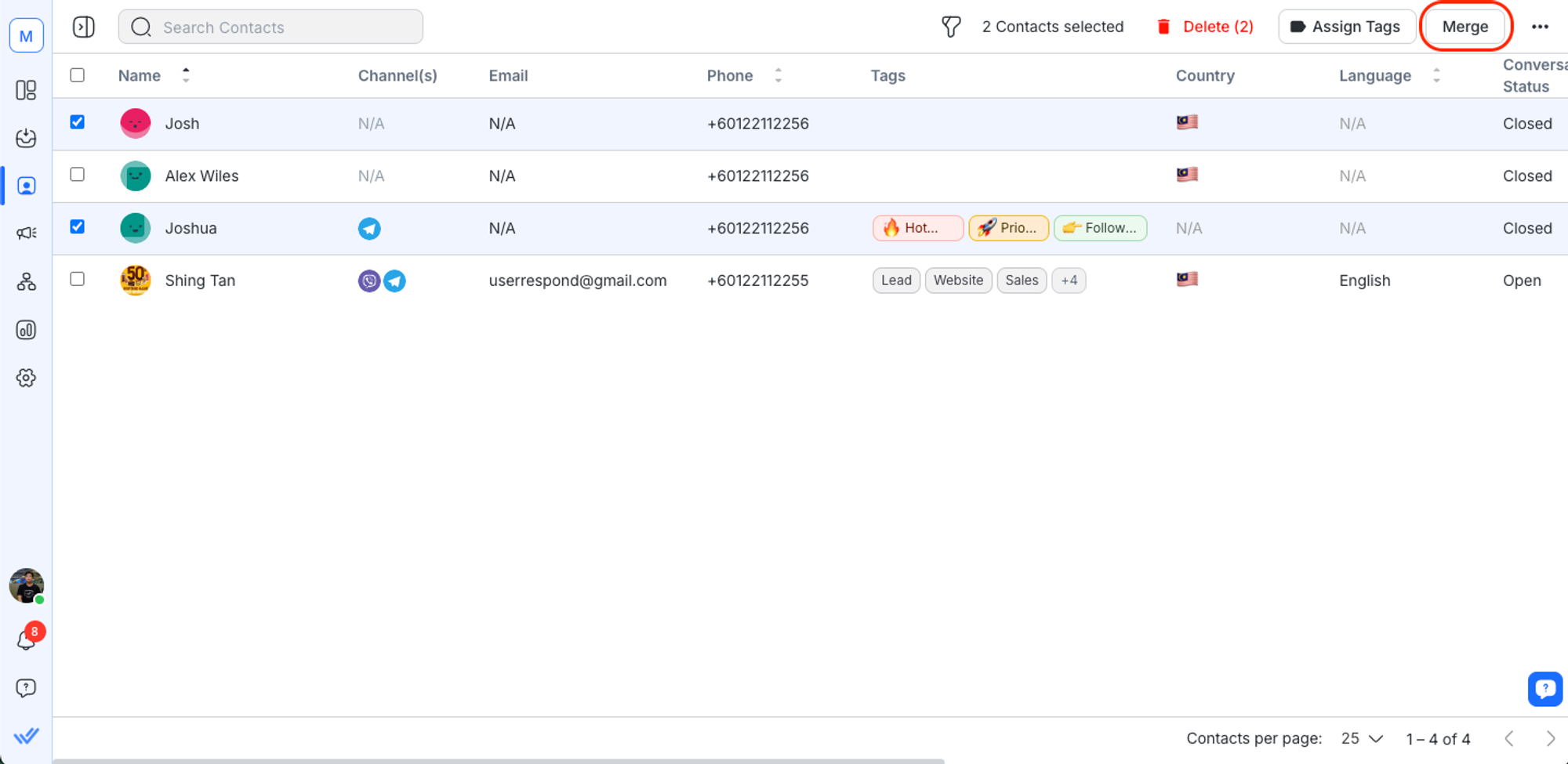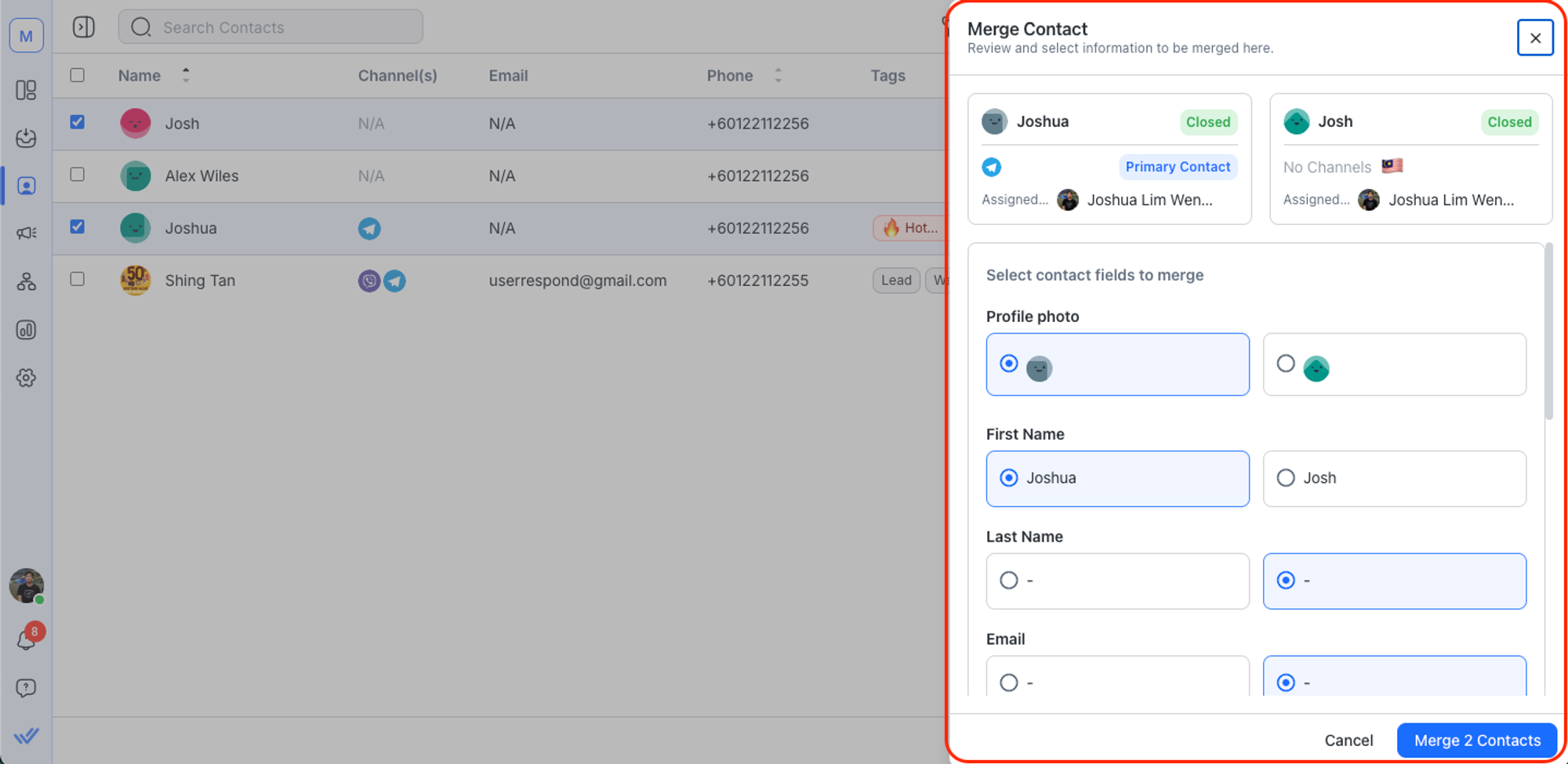Chegando aqui
Este módulo está acessível apenas por Owners e Managers!
Para acessar este módulo, no menu de navegação lateral > clique emContatos.
Navigation
O Módulo de Contatos tem 3 componentes principais:
Segmentos
Os segmentos estão localizados no lado esquerdo do módulo Contatos. Use Segmentos para agrupar Contatos com base em critérios e filtros específicos.
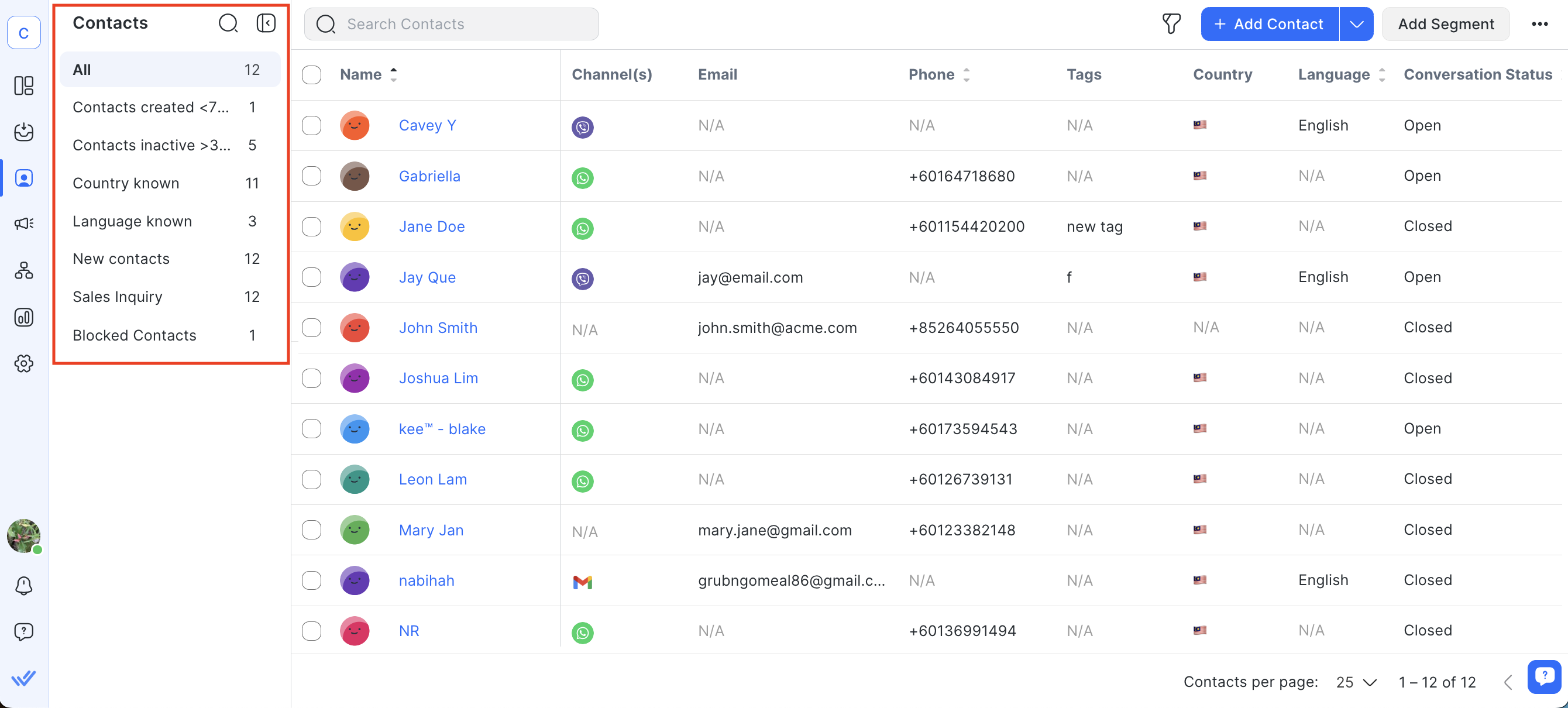
Aprenda mais sobre Segmentos aqui.
Tabela de contatos
Você pode encontrar registros e informações de seus Contatos na tabela Contatos.
Os cabeçalhos de coluna com um ícone de classificação são as colunas que são ordenáveis, você pode classificar os registros dessas colunas clicando nos cabeçalhos de coluna. Observe que a informação exibida na tabela de contatos depende das colunas que você selecionou para exibir.
Por padrão, as seguintes colunas são exibidas:
Coluna | Descrição |
|---|---|
Nome | Exibe a foto do perfil, primeiro nome e sobrenome do Contato. |
Canal(ais) | Exibe até 3 ícones de canais conectados. Se houver mais de 3 canais conectados: |
Exibe o endereço de e-mail do Contato. | |
Telefone | Exibe o número de telefone do Contato. |
Etiquetas | Exibe os marcadores atribuídos ao contato. |
País/região | Exibe a bandeira do país de onde é o Contato. |
Idioma | Exibe o idioma do contato. |
Status da conversa | Exibe o status da conversa do contato: Aberto, Fechado, Adiado, Bloqueado. |
Usuário | Exibe o nome do usuário atribuído ao Contato. |
Última mensagem | Exibe o tempo que a última mensagem é enviada ou recebida. |
Data de adição | Exibe a data que o Contato foi criado na plataforma. |
Ações | Exibe um menu de ações que permite ao usuário executar ações, como visualizar os detalhes do perfil do Contato e bloquear Contatos de futuras interações. |
Ações
Na última coluna da Tabela de Contatos está um menu de ação. Clique nele para ver as opções disponíveis:
Ver Detalhes: Abre o registro do Contato para mostrar mais detalhes.
Ver Mensagens: Mostra o histórico de mensagens do Contato no Módulo Caixa de Entrada.
Bloquear / Desbloquear o Contato: Bloqueia um Contato de interações futuras, ou desbloqueia um Contato que você erroneamente bloqueou. Para um Contato Bloqueado, quaisquer mensagens recebidas não serão refletidas no Módulo Caixa de Entrada nem ativará qualquer Fluxo de trabalho, e qualquer Workflows em andamento para o Contato será automaticamente interrompido.
Excluir: Exclui o contato da lista de contatos.
Esteja atento quando você excluir um contato, pois isso excluirá o histórico de conversas associado ao Contato e a ação não pode ser desfeita.
Detalhes do contato
Saiba mais sobre detalhes de contato aqui.
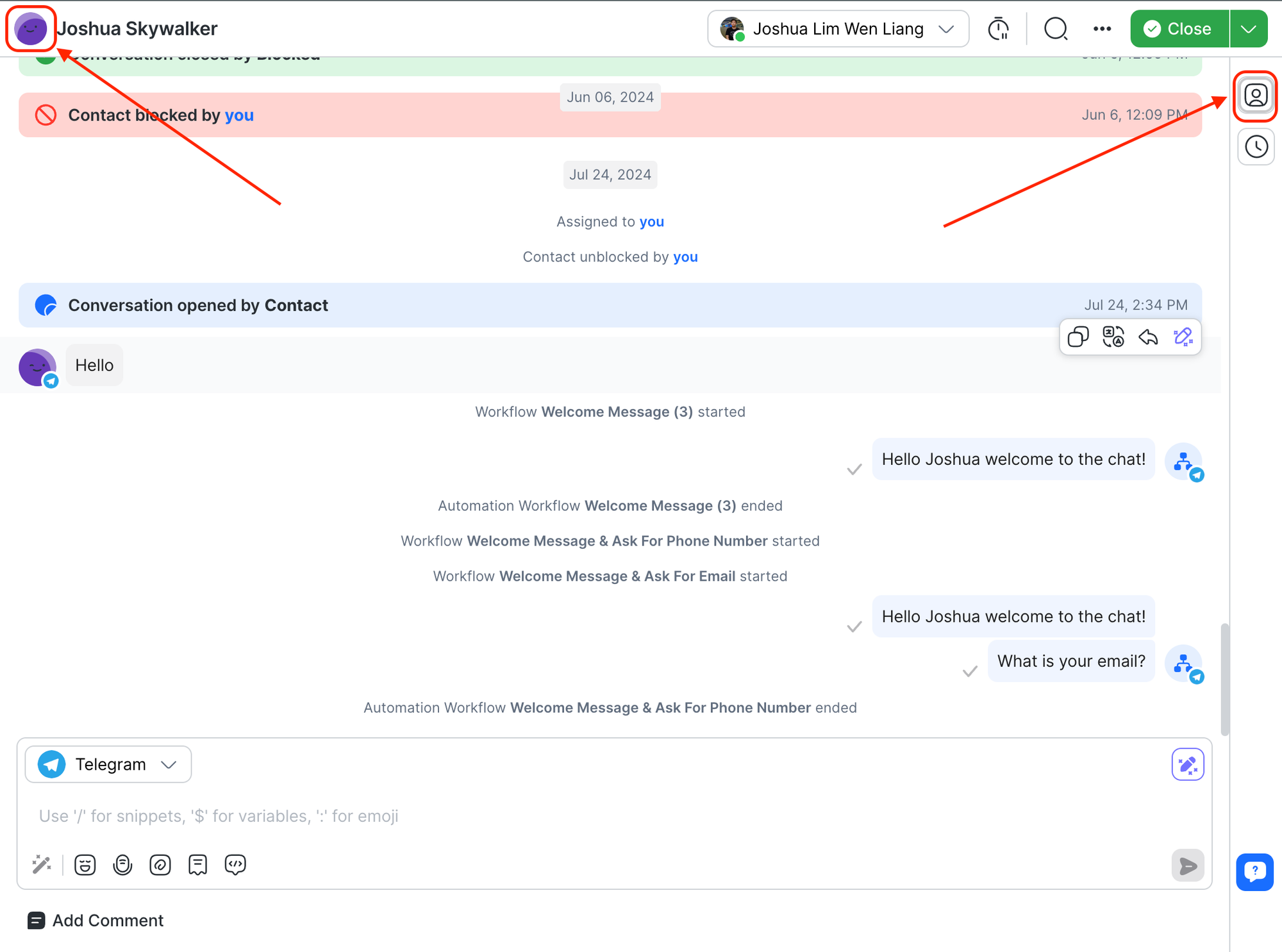
Visualize os detalhes de um contato clicando na foto de perfil ou no ícone de detalhes. Os detalhes do contato consistem em
Nome do contato
Canais de contato
Sugestões de fusão
Campos de contato
Etiquetas
Um perfil consiste em uma imagem e nome de perfil, fornecidos pelo canal de mensagens que o Contato usado para enviar uma mensagem à plataforma. Na ausência de uma imagem de perfil, será fornecido um avatar. Na ausência de um nome de perfil, o número de telefone ou endereço de e-mail serão utilizados.
Menu de contatos
O Menu de Contatos está localizado no topo do Módulo de Contatos. Ele consiste no botão pesquisar , filtro, Adicionar botão Fale,Adicionar botão do segmentoe do menu Ações.
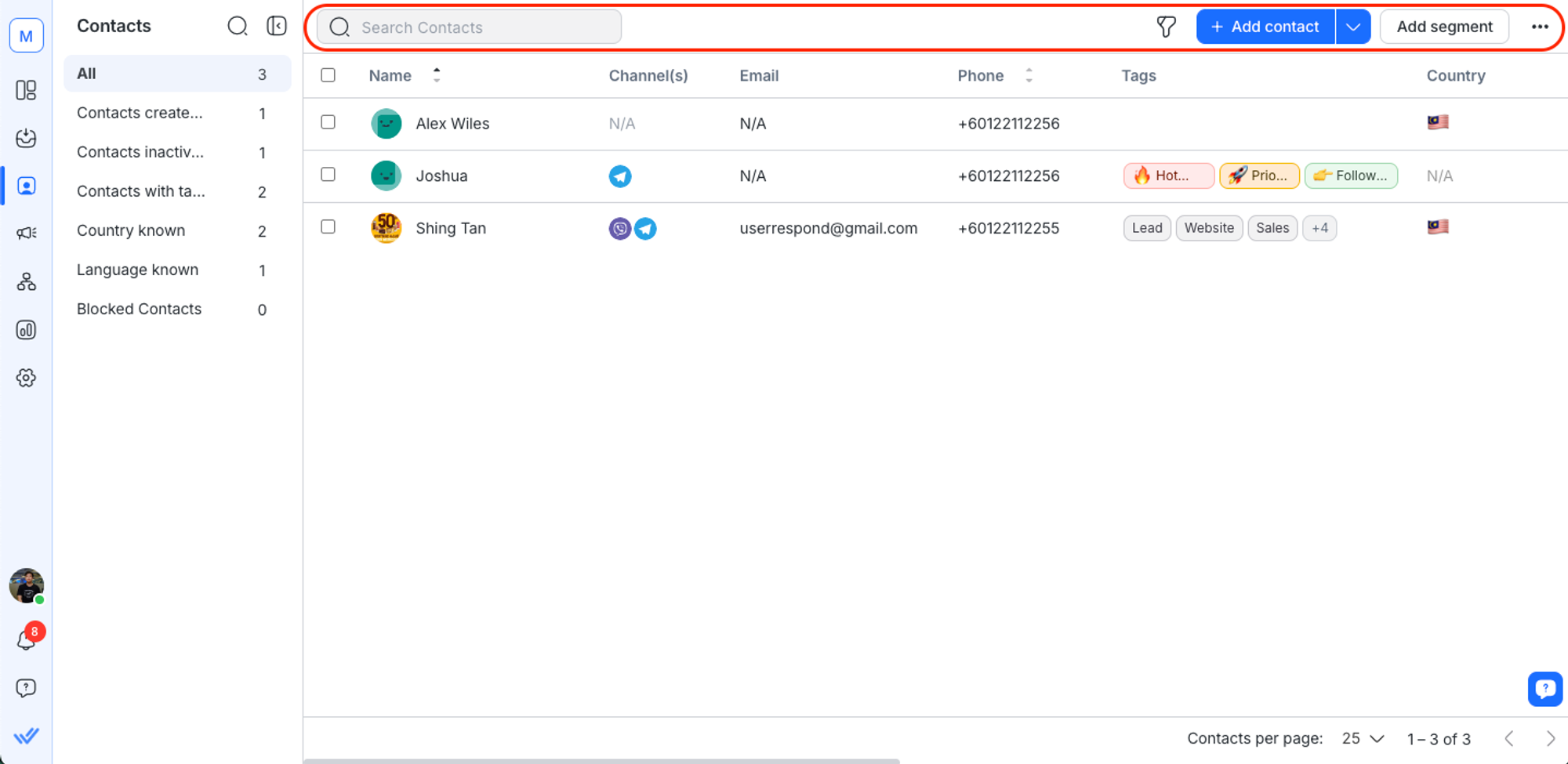
Adicionando Contatos
No módulo Contatos, clique no botão + Adicionar Contato.
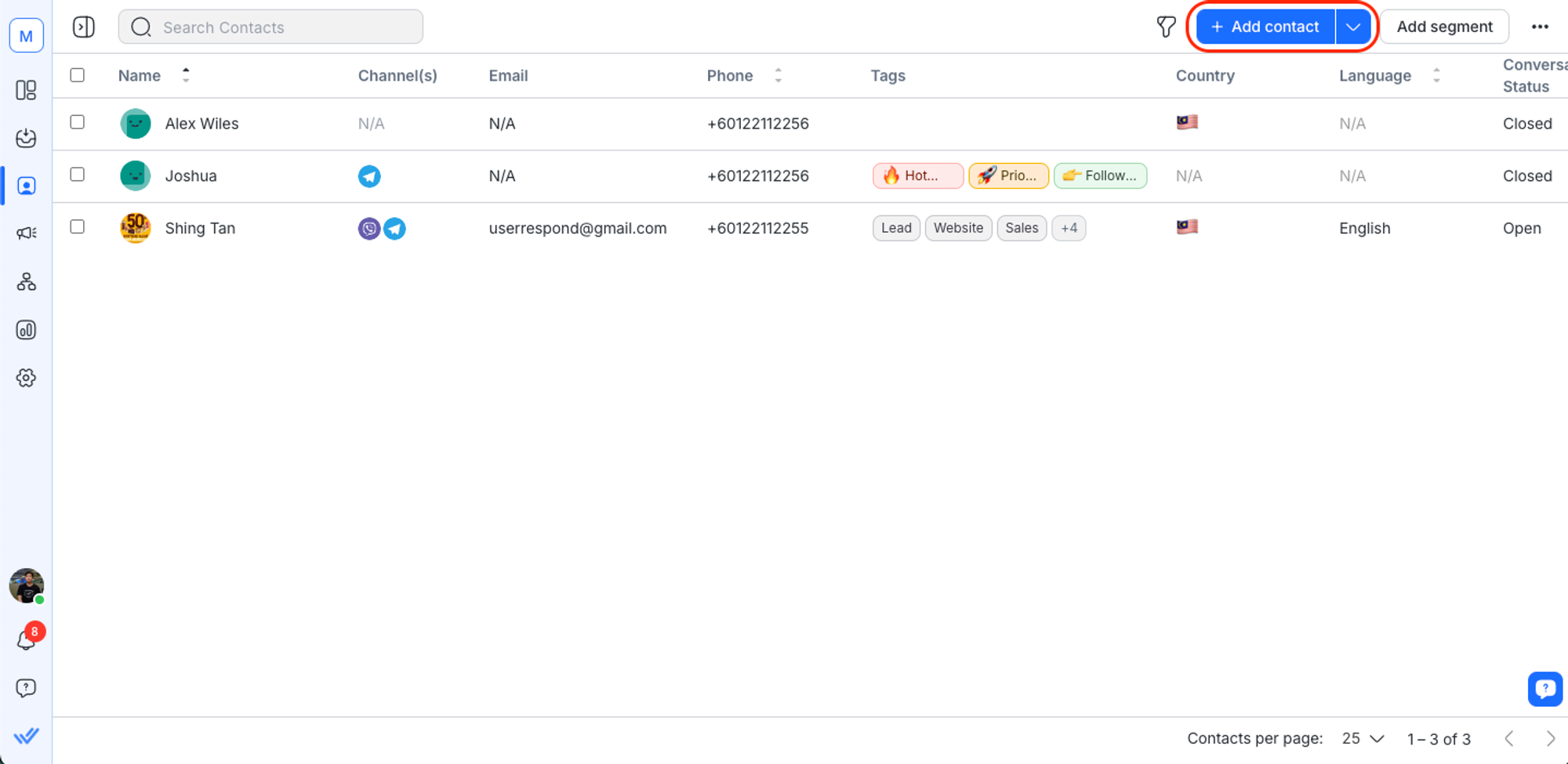
Você também pode escolher importar múltiplos contatos. Saiba mais sobre a importação de Contatos aqui.
2. Preencha as informações do Contato no formulário fornecido.
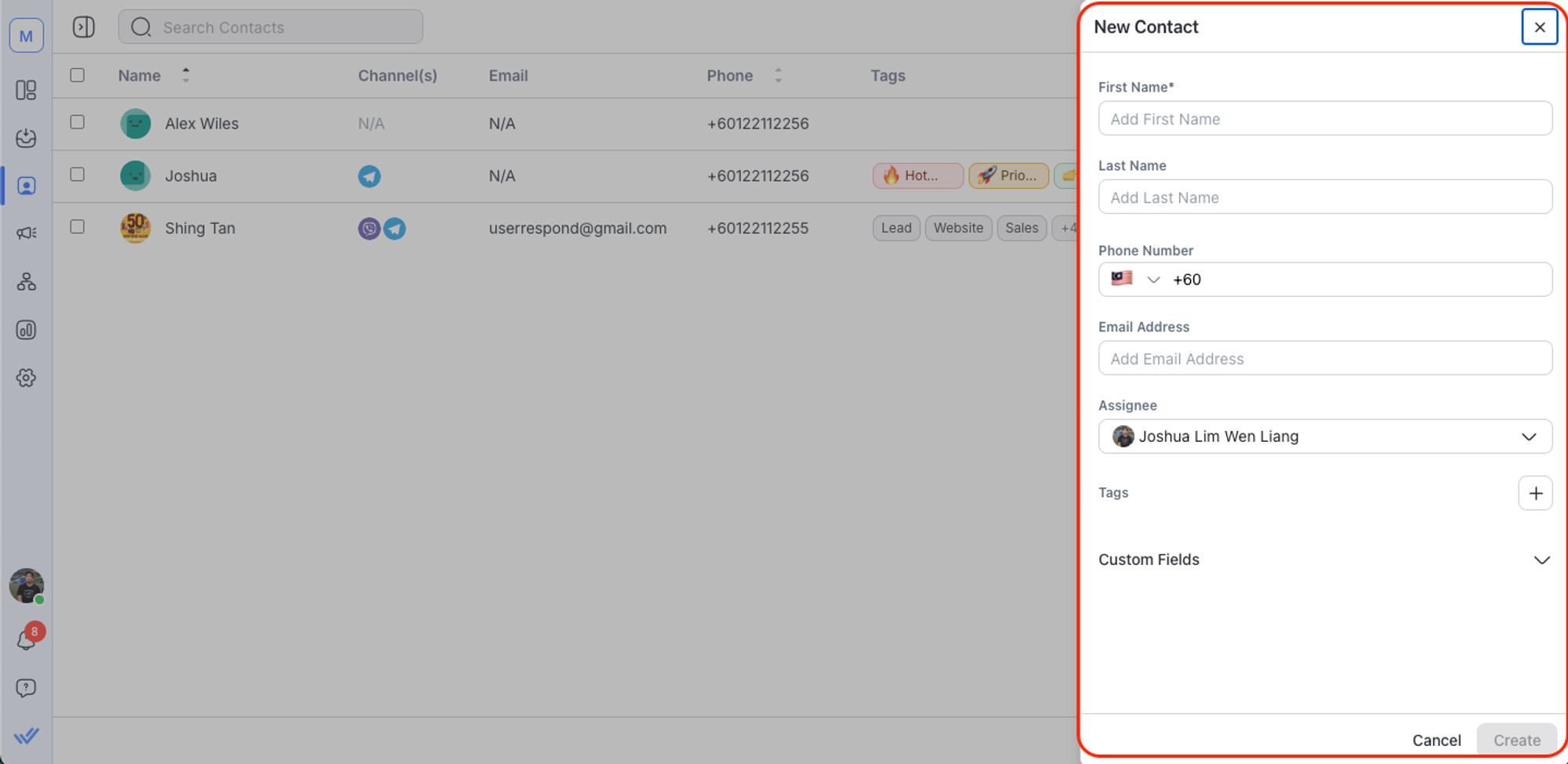
Saiba mais sobre como adicionar contatos do WhatsApp aqui.
3. Revise as informações e clique em Adicionar.
Automação e atribuição automática de contatos não serão aplicados aos contatos adicionados a partir do Módulo de Contatos.
Procurando Contatos
Se você deseja pesquisar por um Contato em particular, insira sua consulta na caixa de pesquisa.
Saiba mais sobre o comportamento de pesquisa de contatos aqui.
Filtrando Contatos
Você pode visualizar uma lista de Contatos que preenchem um conjunto de critérios aplicando filtros.
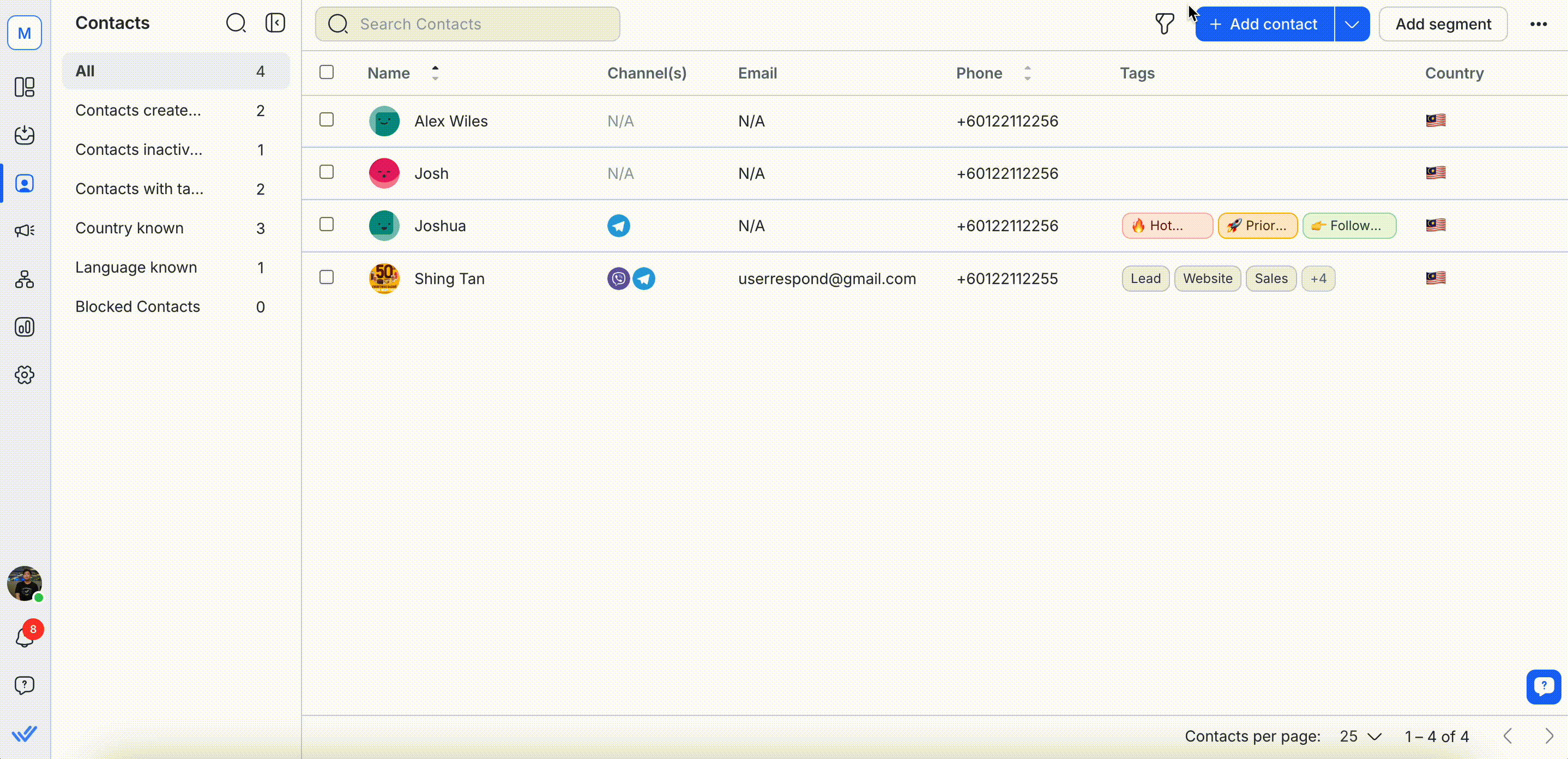
Clique no ícone de filtro para abrir a gaveta de filtro à direita.
Adicionar um único filtro ou um grupo de filtros com vários critérios.
Configure os filtros. Os seguintes são critérios que podem ser filtrados:
Campo de Contato (p.ex. Primeiro Nome, Sobrenome, Número de Telefone, E-mail)
Canal
Etiqueta de contato
Último canal interagido
Tempo desde a última mensagem recebida
Veja os resultados filtrados, que são atualizados em tempo real e imediatamente refletidos na Tabela de Contatos.
Para ver todos os seus Contatos sem nenhum filtro aplicado, clique no botão Redefinir Filtro localizado no canto inferior direito da gaveta de filtro.
5. Clique no botão Salvar como Segmento para salvar seu Segmento.
Aprenda mais sobreSegmentos aqui.
Exportando contatos
SomenteProprietárioseGestoressem restrições podem executar esta ação.
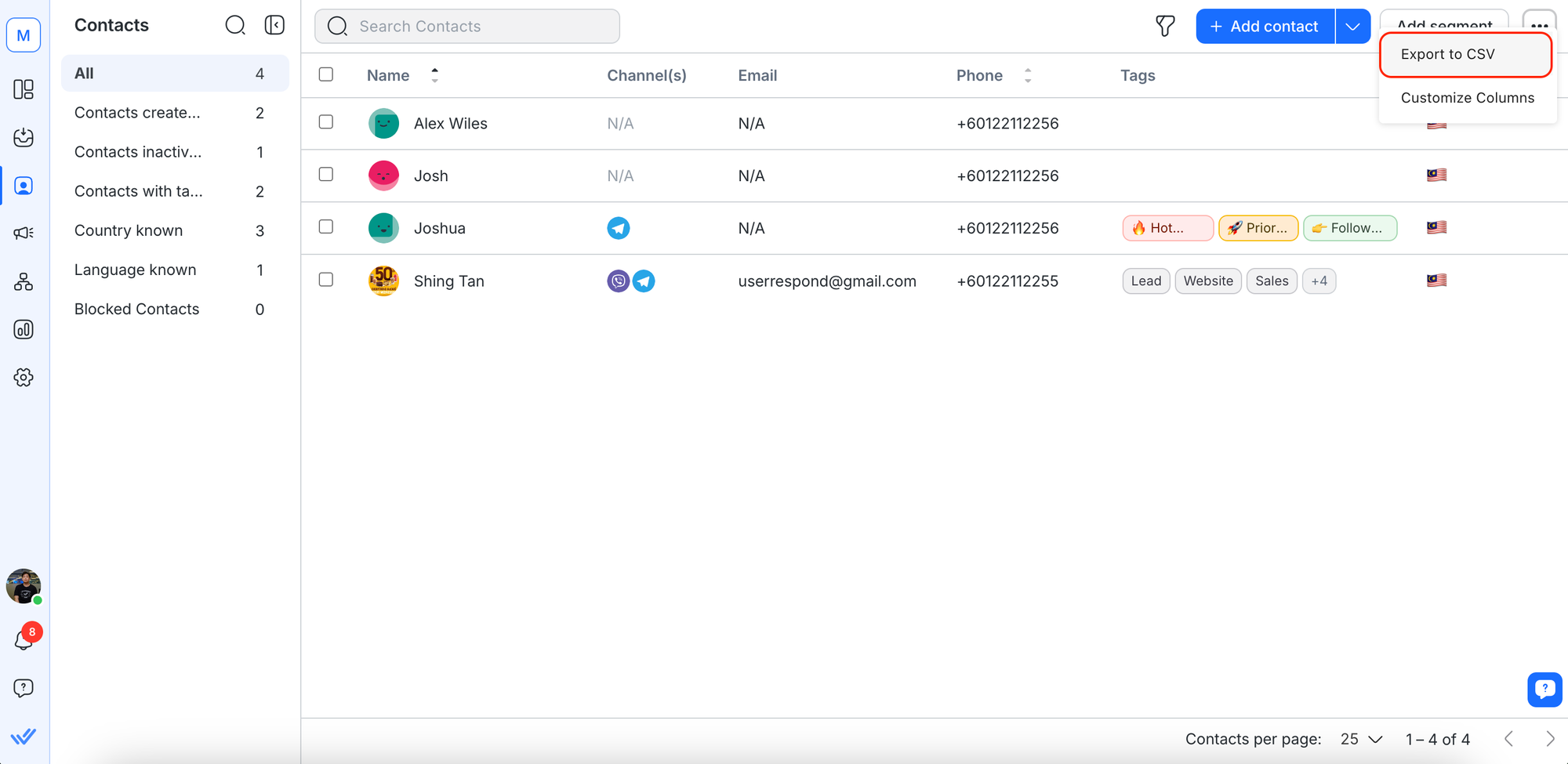
Você só pode exportar 100 Contatos por página através do Módulo de Contatos.
Personalizando colunas
As colunas na Tabela de Contatos podem ser personalizadas de acordo com suas necessidades. Selecione Personalizar Colunas no menu de Ações para fazer isso.
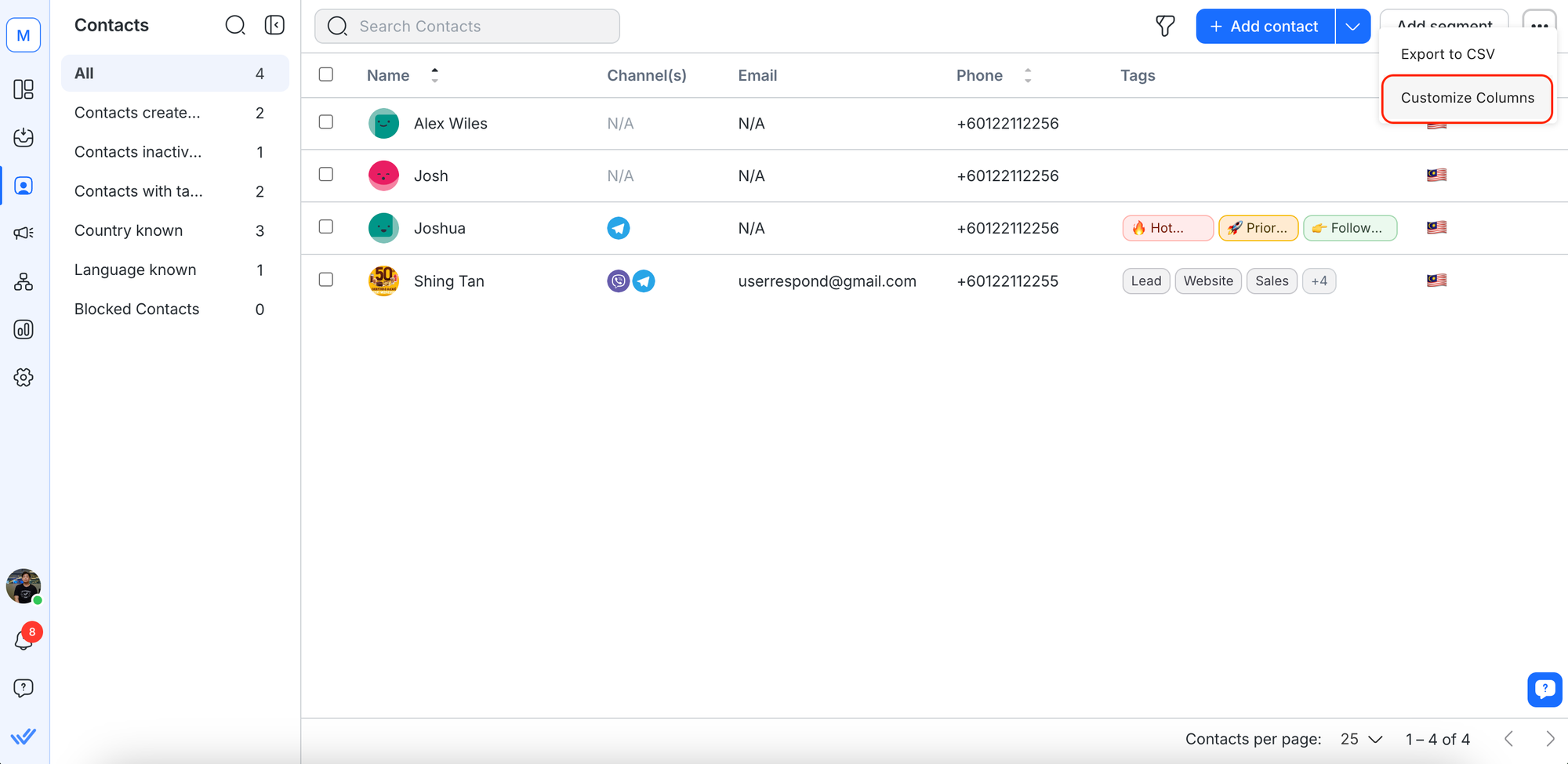
Selecione as caixas de seleção para indicar as colunas que você deseja exibir em sua tabela de contatos.
A exibição da coluna irá atualizar automaticamente e refletir suas seleções.
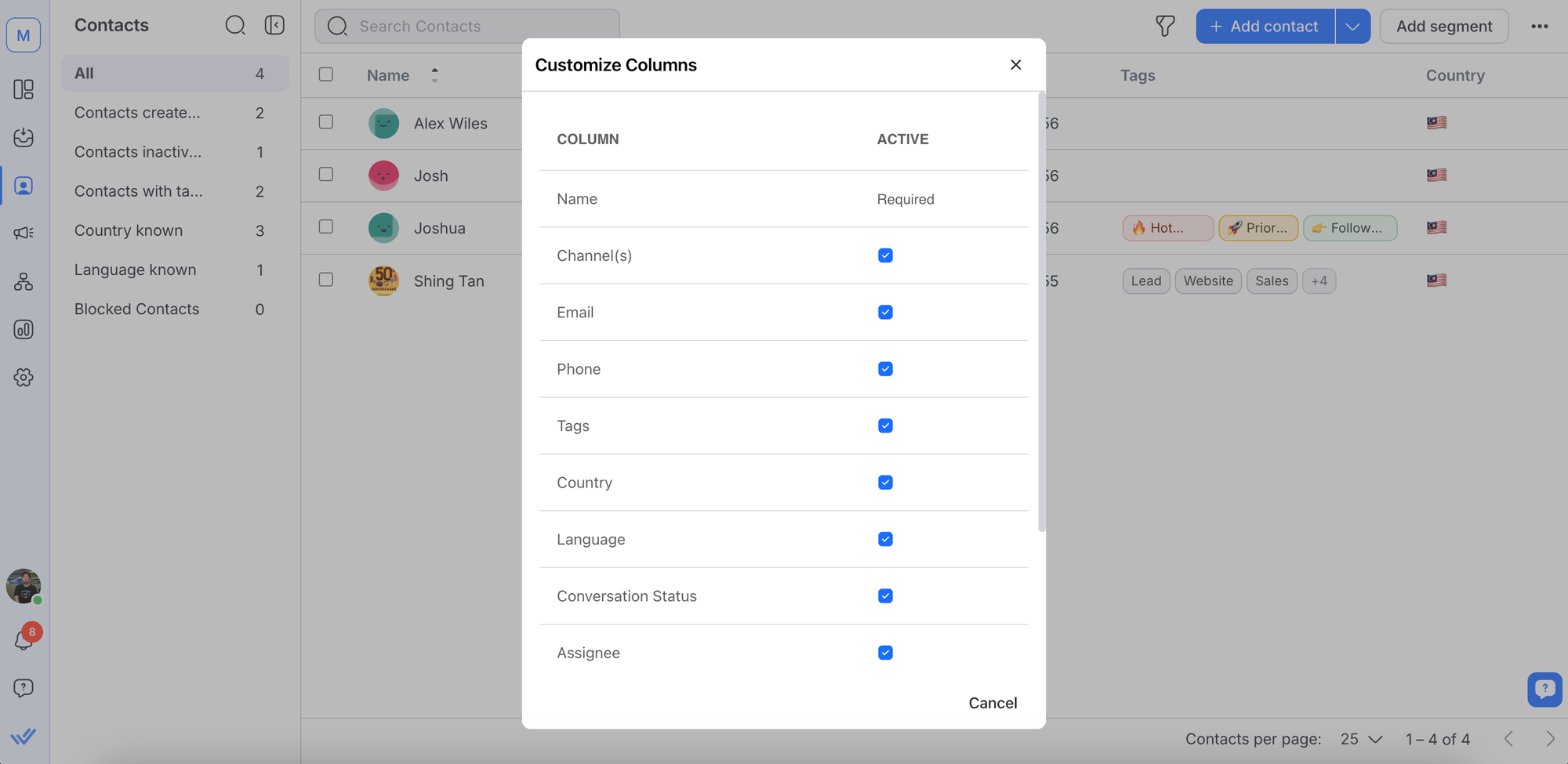
A coluna Nome é obrigatória e não pode ser desmarcada.
Selecionando Vários Contatos
Para selecionar contatos, marque a caixa à esquerda de seus respectivos nomes na linha de Contato. Alternativamente, selecione todos os contatos depois de aplicar os filtros desejados. Uma vez selecionado, você pode então executar as seguintes ações.
Excluir Múltiplos Contatos
- Somente Proprietários e Gerentes sem restrições podem executar esta ação.
- Você pode excluir contatos ilimitados de uma só vez na plataforma.- Excluir um Contato também excluirá o histórico de conversas associado ao Contato.
Selecione os Contatos que você deseja excluir > Clique no botão Apagar.
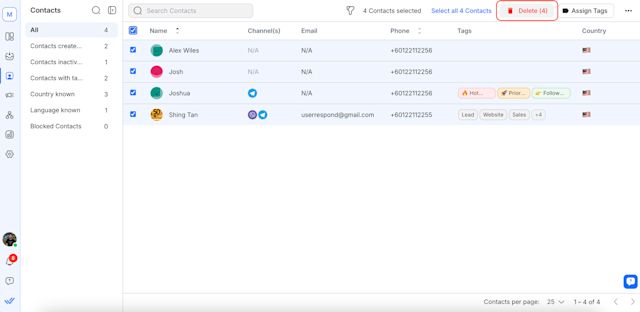
No pop-up, insira o número de contatos selecionados e clique em Excluir para confirmar a exclusão dos contatos selecionados.

Atribuir Etiquetas a Múltiplos Contatos
Selecione os contatos que você deseja marcar.
Clique no botão Atribuir Etiquetas.
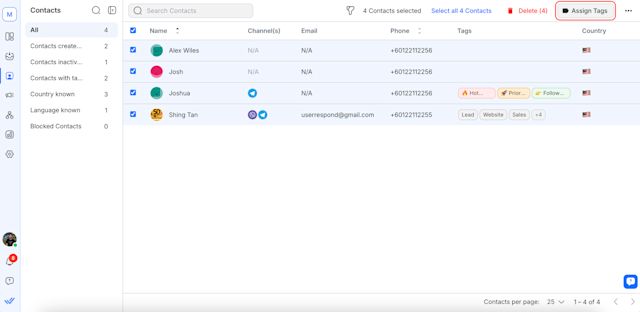
Insira as tags desejadas e clique Adicionar Tags para atribuir as tags aos contatos selecionados.

Você só pode atribuir Tags para 100 Contatos por vez.
Mesclar Contatos
Selecione dois perfis de contato que você deseja mesclar > clique no botão Mesclar
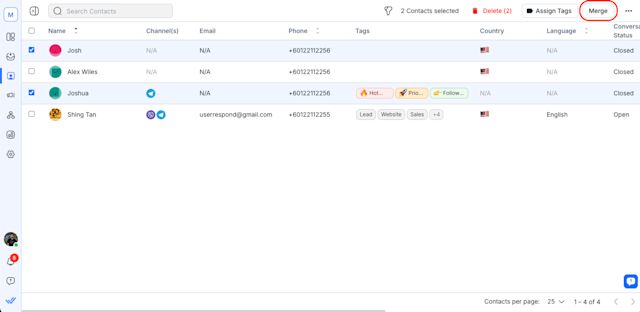
Comparar e rever os perfis de Contato e selecione os valores apropriados para manter para o contato mesclado. Em seguida, clique no botão Mesclar para mesclar os dois perfis.
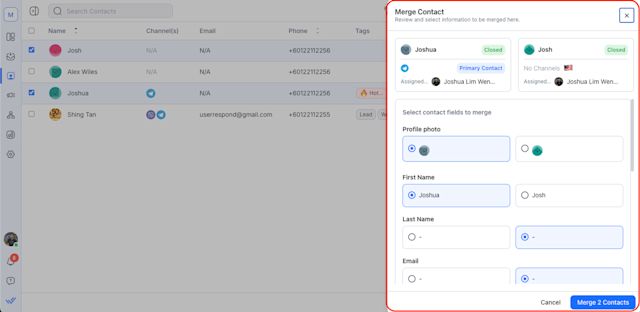
Mesclar dois contatos consolida todos os Canais, Mensagens, Eventos e Comentários associados no perfil mesclado. Isso fornece uma visão holística do Contato e suas interações com a plataforma.
- Você não pode mesclar os Contatos que foram bloqueados. O botão Mesclar não será habilitado se você selecionou Contatos bloqueados.
- Conversas fechadas ao mesclar Contatos NÃO acionará um fluxo de trabalho.
- Se você tiver atrasos no merge de contatos, pode ser devido ao cache do sistema. Se um erro ocorrer, tente novamente após 10-15 minutos.
Remover Contatos
Se você mesclar acidentalmente dois Contatos, você pode removê-los.
Pesquisar pelo perfil de contato mesclado que deseja unir.
No final da linha de contato, clique no menu Ações e selecione Remover contato.
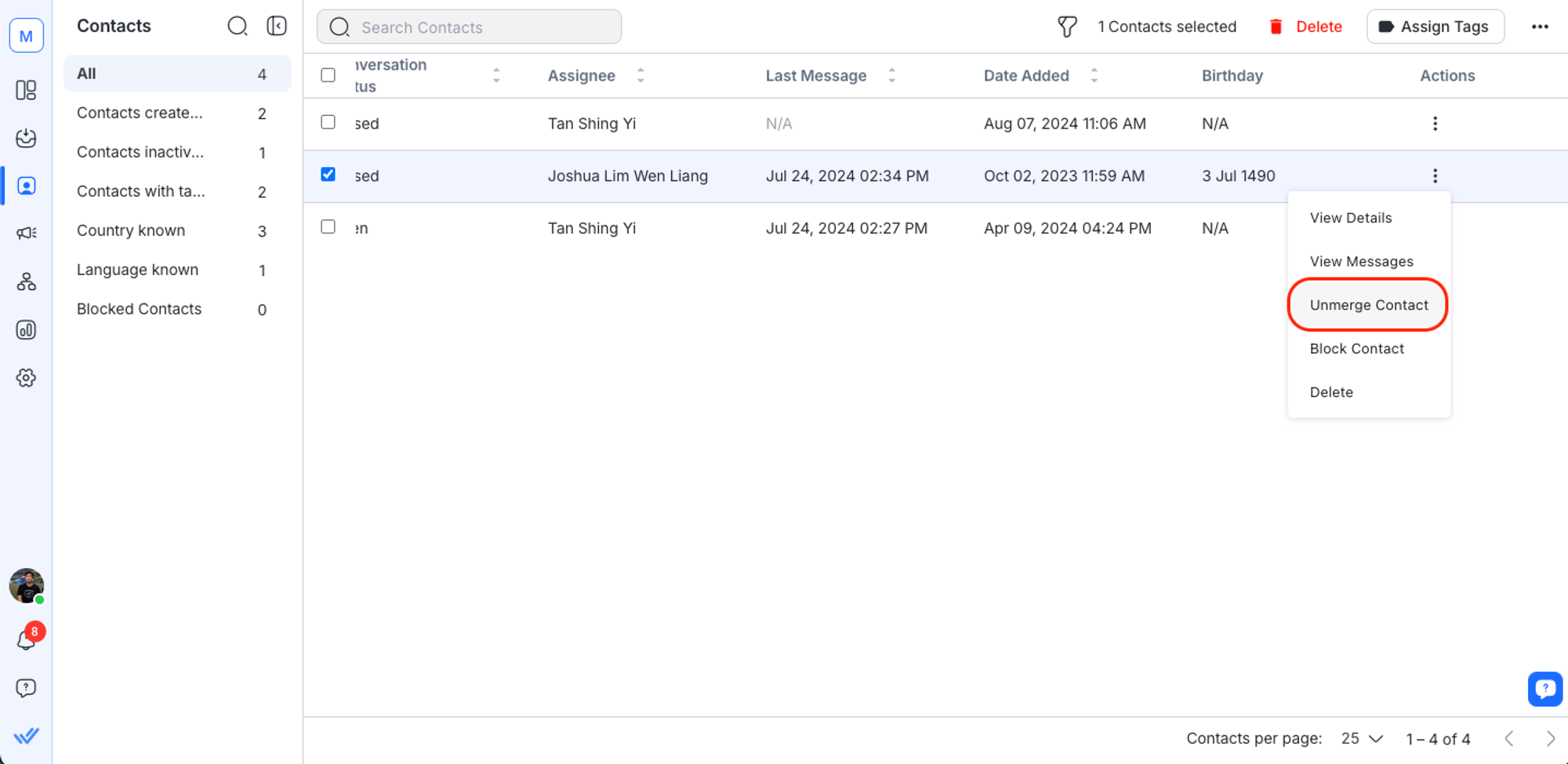
3. Selecione o contato que deseja mesclar e clique no botão Cancelar Mesclagem.
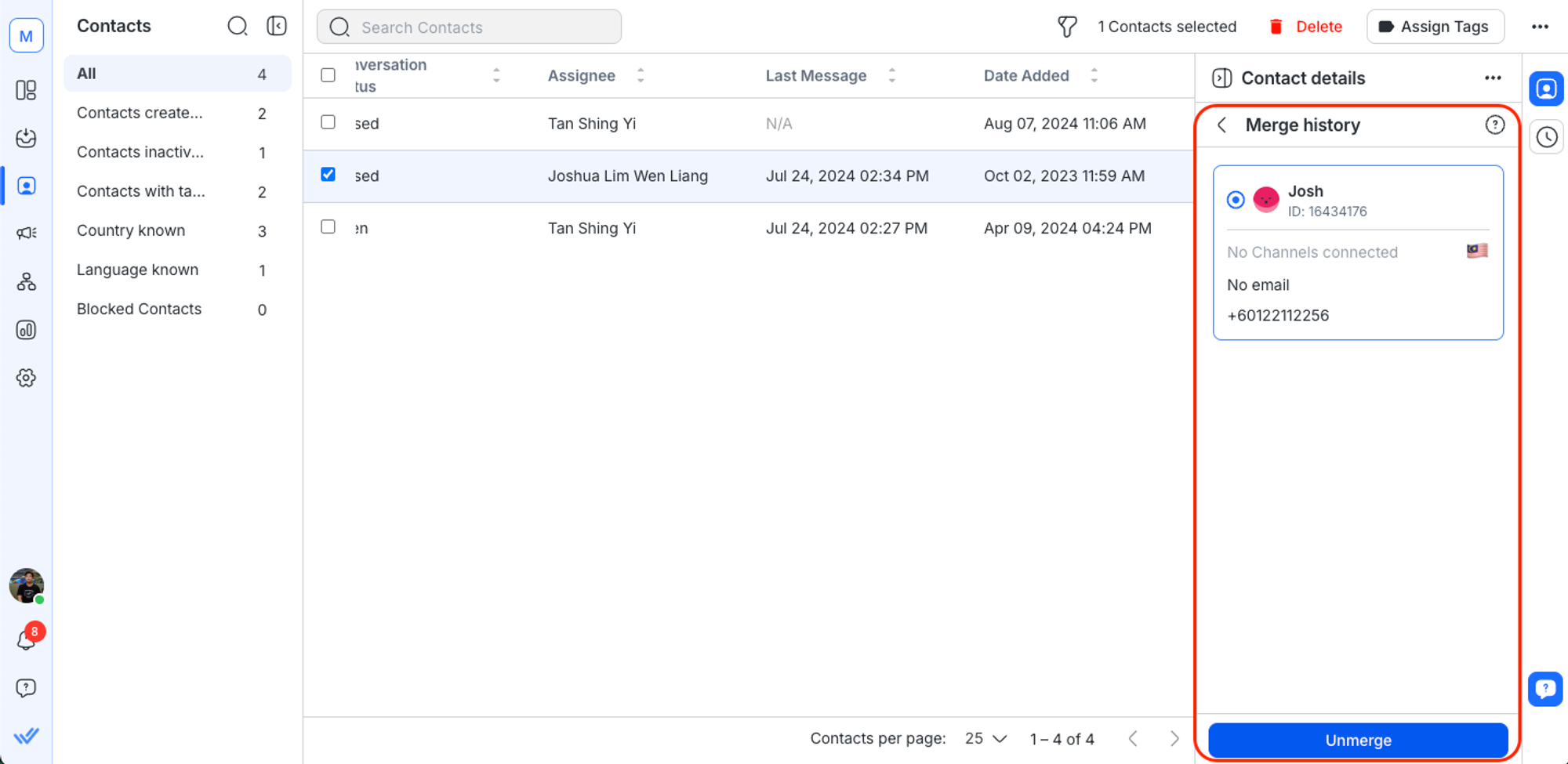
Quando você desmesclar um Contato, todas as interações que aconteceram após o merge dos Contatos serão associadas apenas ao Contato principal. O contato secundário manterá quaisquer interações feitas antes da fusão ter acontecido.
Se você tiver atrasos na desagregação de Contatos, pode ser devido ao cache do sistema. Se um erro ocorrer, tente novamente após 10-15 minutos.
Perguntas Frequentes e Resolução de Problemas
Como posso exportar mais de 2500 contatos?
O Módulo de Contatos pode carregar até 2500 linhas de contatos; esse limite permite que a plataforma realize buscas de forma mais rápida e consistente.
Para exportar mais de 2500 contatos do Módulo de Contatos, você pode usar filtros para restringir sua busca e retornar uma lista específica de contatos que esteja dentro da faixa de paginacao de 2500.
Outra maneira é atualizar para um plano Enterprise, que permitirá usar a funcionalidade de Exportação de Dados de Contatos. Saiba mais sobre Exportação de Dados aqui.